NWC Services Blog
Install Application Feature in SCCM 1906
Eines der mit Sicherheit spannendsten Features in SCCM 1906 ist das "Install Application" Feature mit dem der Administrator in der Lage ist, Software adhoc auf einem Gerät zu installieren. In diesem Beitrag möchte ich das neue Feature kurz etwas genauer beleuchten und starte zunächst mit den Voraussetzungen.
Die erste Voraussetzung ist sicherlich eine aktualisierte SCCM Umgebung mit Version 1906. Allerdings gibt es noch weitere Bedingungen die erfüllt sein müssen, bevor eine Applikation auf ein Gerät gepusht werden kann.
Zunächst überprüfen wir in der Verwaltung den Status des Features "Anwendungsanforderungen für Benutzer pro Gerät genehmigen". Sollte es nicht aktiv sein, aktivieren Sie es über das Kontextmenü oder die Ribbonbar. Standardmäßig ist diese Funktion nicht aktiviert.
Aber warum benötigen wir dieses Feature? Grundsätzlich ist es so, dass das Genehmigungsverhalten einer Applikation von diesem Feature abhängt. Durch die Aktivierung wird beim späteren Zuweisen der Applikation auf der Seite "Bereitstellungseinstellungen" die zusätzliche Option "Ein Administrator muss eine Anforderung für diese Anwendung auf dem Gerät genehmigen" angeboten, welche wir später benötigen um die Applikation sofort installieren zu können.
Demnach wird zum Pushen einer Installation auf ein Gerät ein Deployment mit speziellen Einstellungen benötigt. Um dieses Deployment zu erstellen, suchen wir uns zunächst eine geeignete Collection. Möchte man eine Applikation zum Testen nur auf ein oder wenige bestimmte Geräte pushen bietet sich sicherlich eine separate Collection an. Das neue Deployment kann aber natürlich auch in Kombination zu bereits existierenden Deployments erstellt werden. Ich habe meinen Testclient per direkter Mitgliedschaftsregel bereits der unten stehenden Collection hinzugefügt.
Nachdem die Collection erstellt/ausgewählt wurde, erzeugen wir ein neues Deployment auf diese. Wie bereits weiter oben erwähnt muss das Deployment mit speziellen Einstellungen erstellt werden. Hierfür wird zunächst der Zweck "Verfügbar" und die bereits beschriebene und im Screenshot noch einmal markierte Option "Ein Administrator muss eine Anforderung für diese Anwendung auf dem Gerät genehmigen" ausgewählt. Diese Option ist erst nach Aktivierung des Features sichtbar.
Anders als bei normalen verfügbaren Deployments ist die Applikation im Software Center für den User nicht sichtbar. Dies liegt an der besagten Genehmigungsanforderung. Um die Applikation nun auf das Gerät zu pushen wählen wir auf dem gewünschten Gerät im Kontextmenü den Eintrag "Anwendung installieren" aus.
Im darauffolgenden Fenster muss die zu installierende Applikation ausgewählt werden. In diesem Fenster sind nur Applikationen zu finden, bei denen ein Deployment mit aktivierter Anforderungsgenehmigung existiert. Demnach sollten Sie, sofern Sie diese Möglichkeit zum ersten Mal benutzen, nur ihre soeben zugewiesene Applikation sehen.
Nach Bestätigung des Dialoges wechseln wir direkt auf unser Gerät und öffnen zur Überprüfung das Software Center. Die Applikation 7-zip ist nun nicht nur im Software Center sichtbar sondern auch direkt installiert worden.
Über die SCCM Console kann die Installation bzw. die Anforderung der Applikation ebenfalls weiter verfolgt und bearbeitet werden. Hierfür öffnen wir in der Softwarebibliothek den Punkt "Anwendungsanforderungen".
Wie im Screenshot zu sehen ist wurde die Applikation 7-zip für das gewählte Gerät genehmigt. Über das Kontextmenü besteht nun weiterhin die Möglichkeit die Installation ggf. zu wiederholen oder über den Punkt "Verweigern" z.B. eine Deinstallation zu forcieren, sofern diese Funktion von der Applikation unterstützt wird.
When you subscribe to the blog, we will send you an e-mail when there are new updates on the site so you wouldn't miss them.

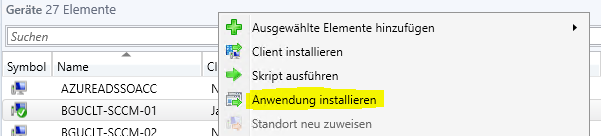
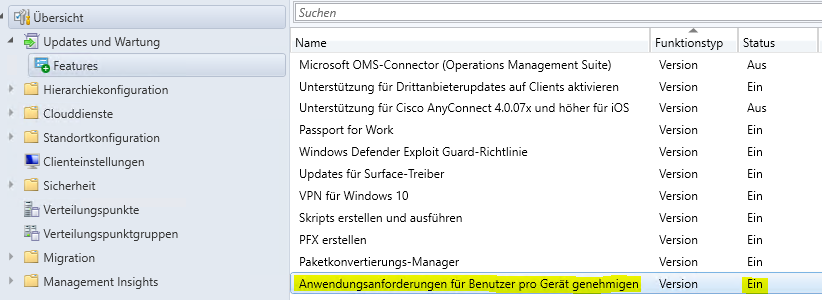

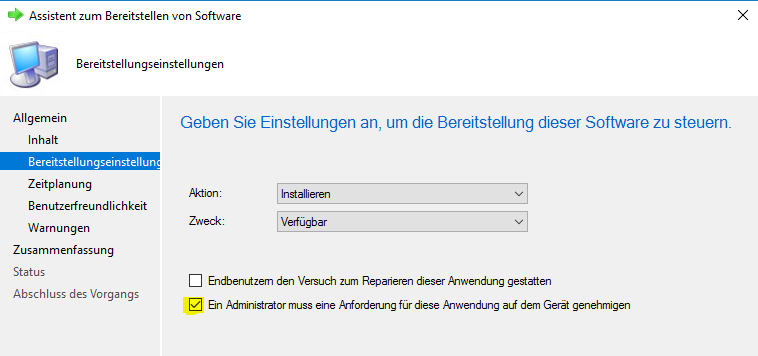
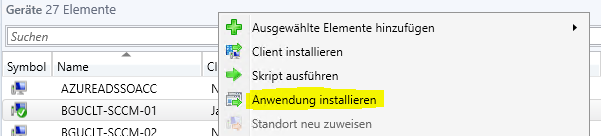
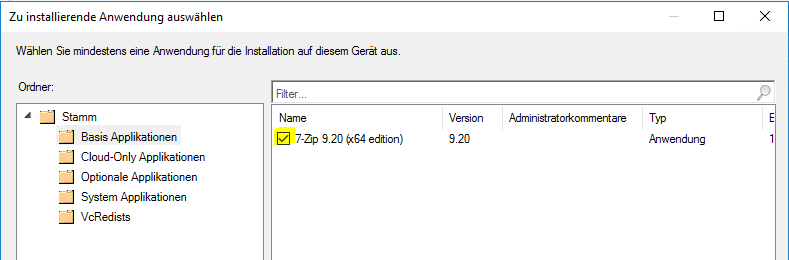
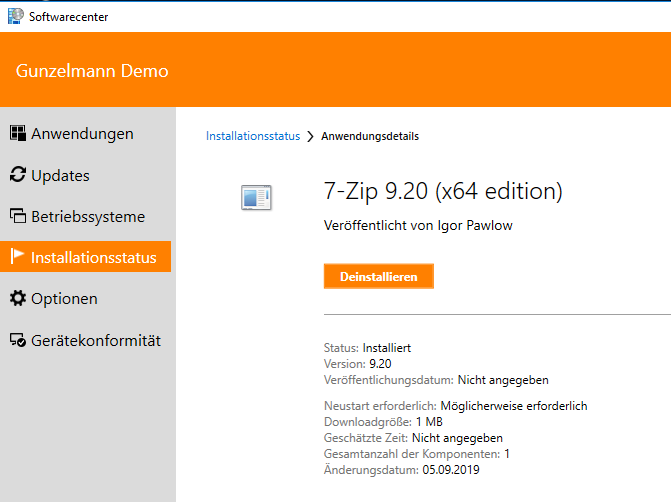
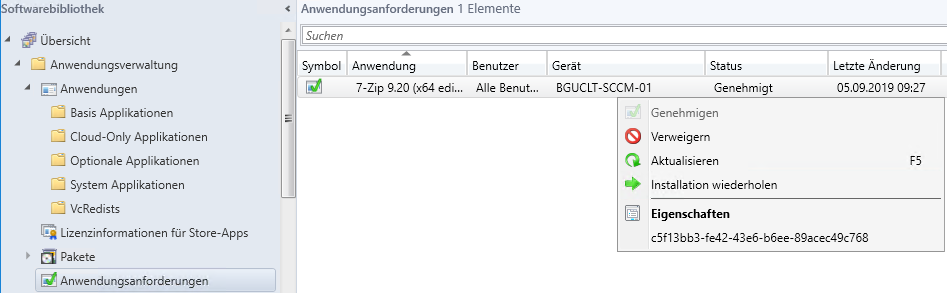
Comments 2
Hallo
unter "zu installierende Anwendungen auswählen" sehe ich nur die Ortner diese sind aber leer. die anwendungen werden aber im Softwarecenter angezeigt.
hat jemand einen vorschlag?
Hallo,
im besagten Fenster siehst du deine Applikationen nur, wenn die von mir beschriebenen Voraussetzungen auch erfüllt sind. Ich vermute stark, dass an deinem Deployment vielleicht noch etwas nicht passen könnte.
Ich würde zunächst mal folgende Punkte checken:
1. Ist die Genehmigungsanforderung (also das Feature) aktiv?
2. Wie hast du dein Deployment angelegt? Wichtig ist hier der Punkt mit der Administratorgenehmigung. (siehe oben)
So wie du es beschreibst könnte genau diese Setting bei deinem Deployment fehlen. Das würde auch erklären, warum du es im Software Center siehst und nicht beim Ausführen.
Ich hoffe ich konnte dir hiermit schon etwas weiter helfen.
Gruß,
Bene